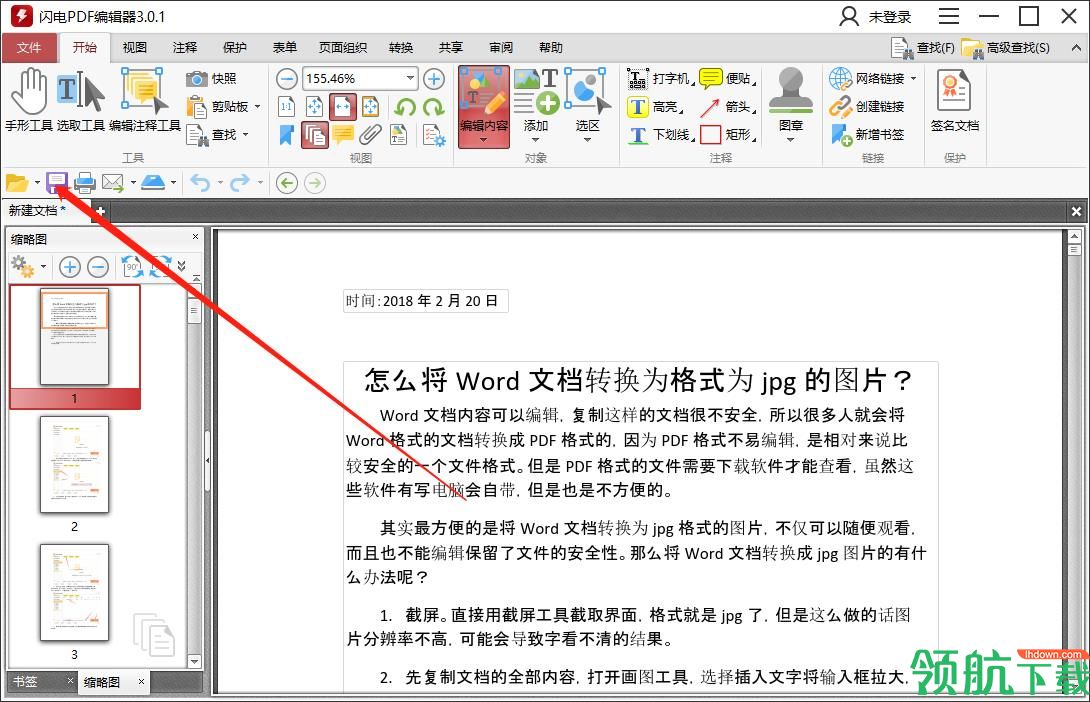软件星级:4分
软件星级:4分
标签: PDF编辑
闪电PDF编辑器是款功能强大的编辑工具,使用此软件我们只需点击一下就可以对相应的文字进行调整和修改,同时也可以在图片和链接上随时进行编辑,也可以将PDF多个文件进行一起合并,软件合并速度快,无需太多的等待时间即可合并完成,有需要的朋友赶紧下载吧。
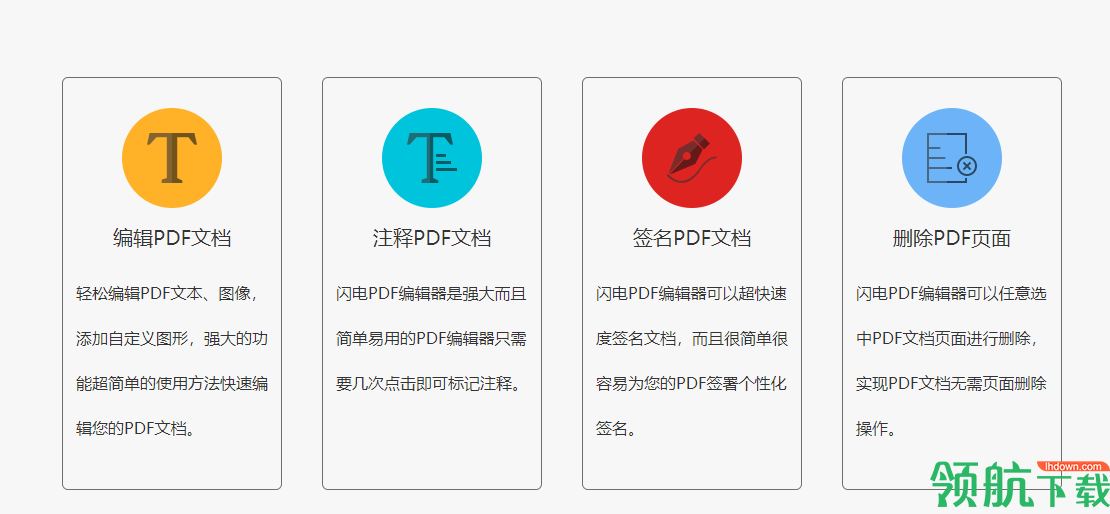
步骤1:打开需要修改水印的文件。
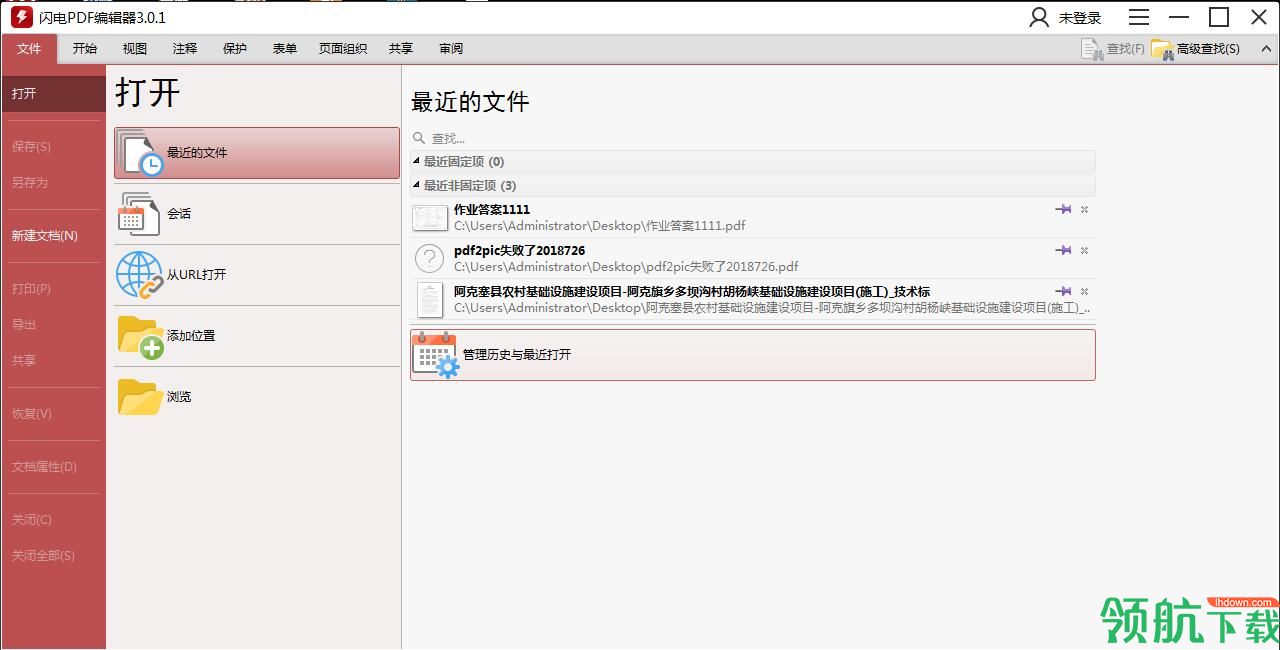
步骤2:点击软件上面的页面组织按钮,找到水印功能。
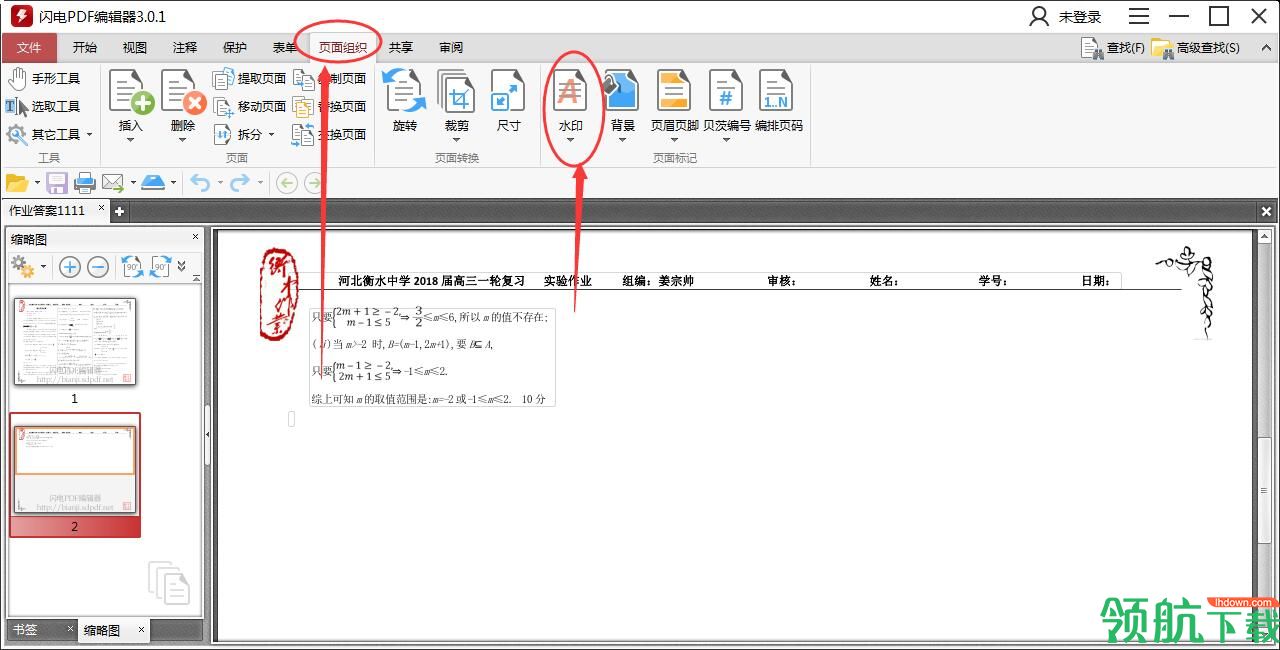
步骤3:点击水印,进入管理页面,点击编辑,修改文本即可改成水印。
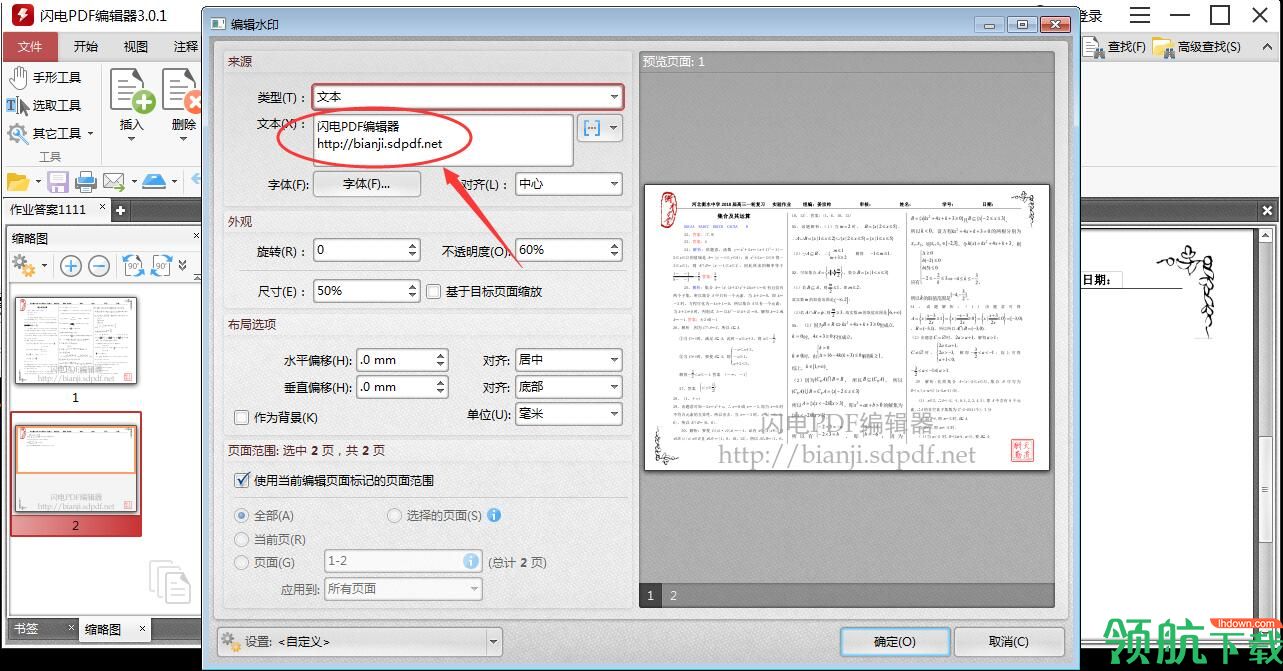
步骤4:修改了好之后,页面中可预览,预览没有问题后即可点击确定,保存修改后的文件即可。
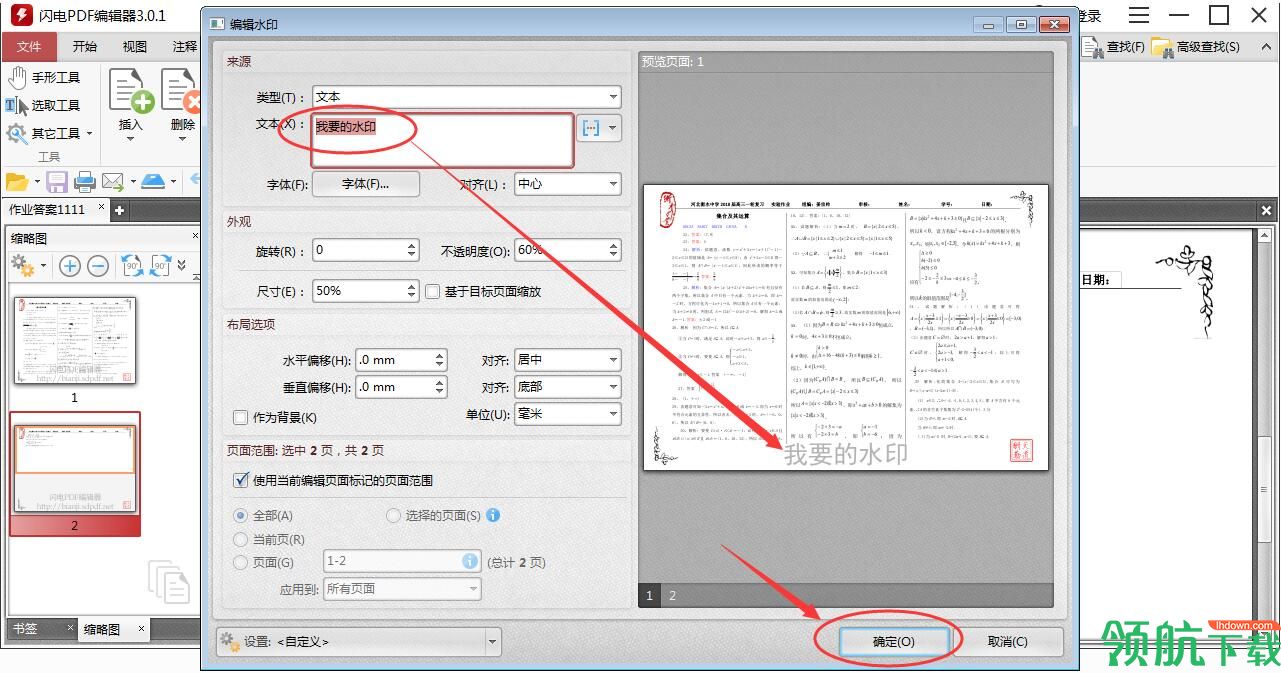
步骤1:.首先要将闪电PDF编辑器下载好并且安装到电脑上,然后运行安装好的软件,进入软件操作主界面。
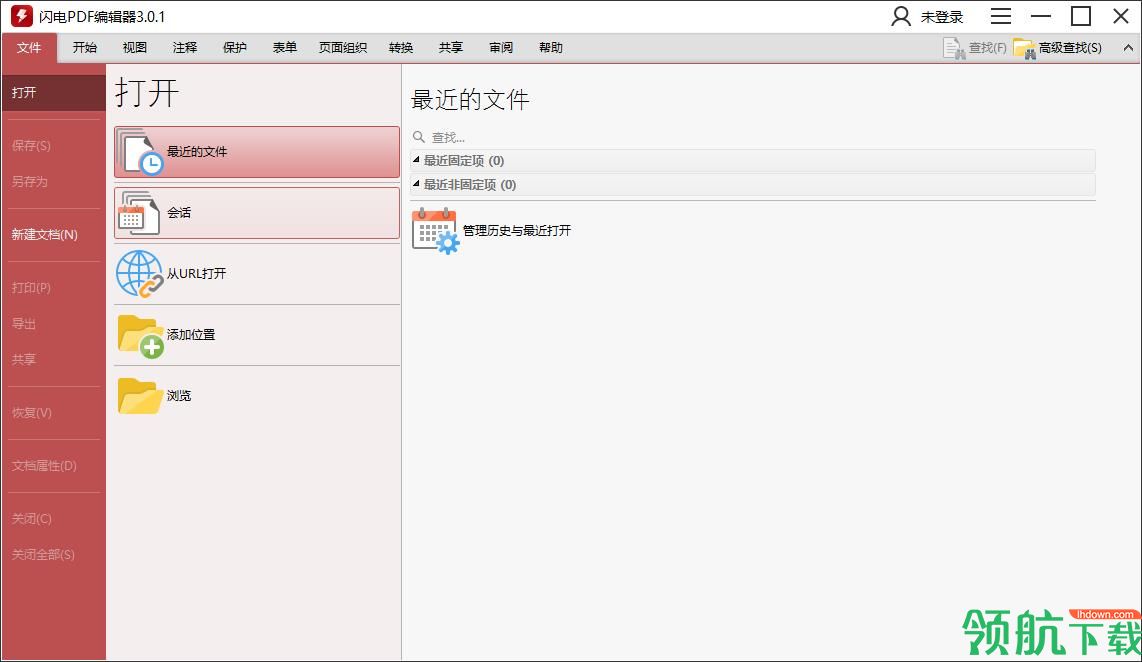
步骤2:进入界面后,在界面上方的工具栏中点击选择“转换”功能。
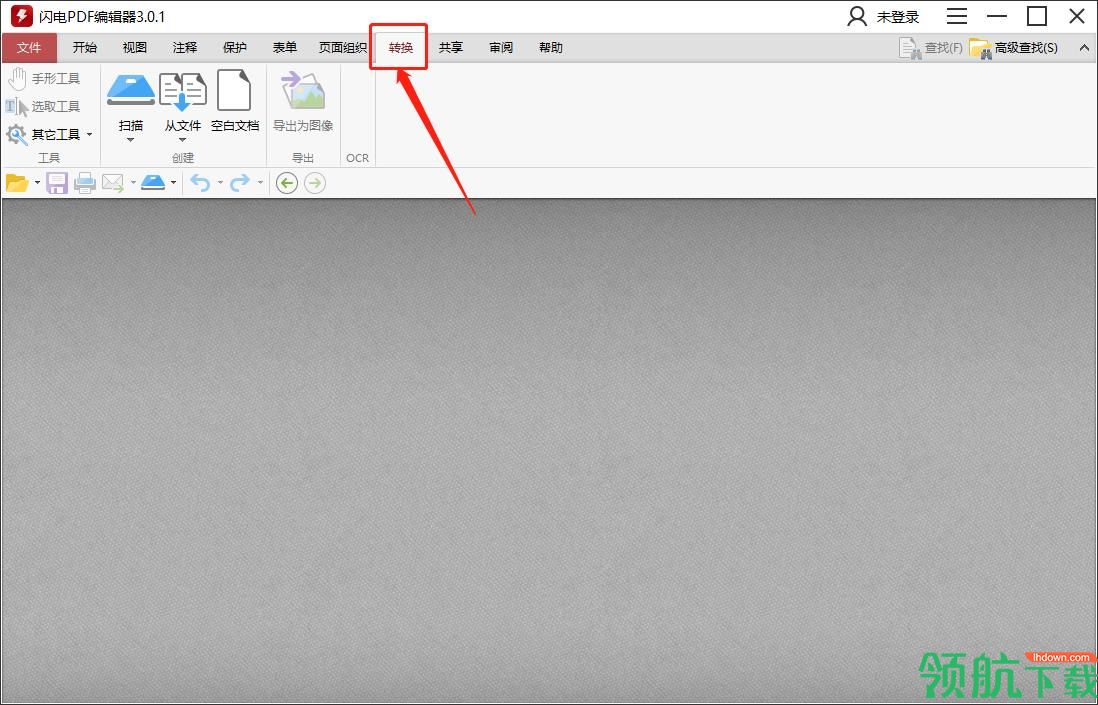
步骤3:点击后,在跳转的界面中点击选择工具栏下方的“从文件”功能,然后在下拉的功能选择栏中点击选择“组合文件为单个PDF。
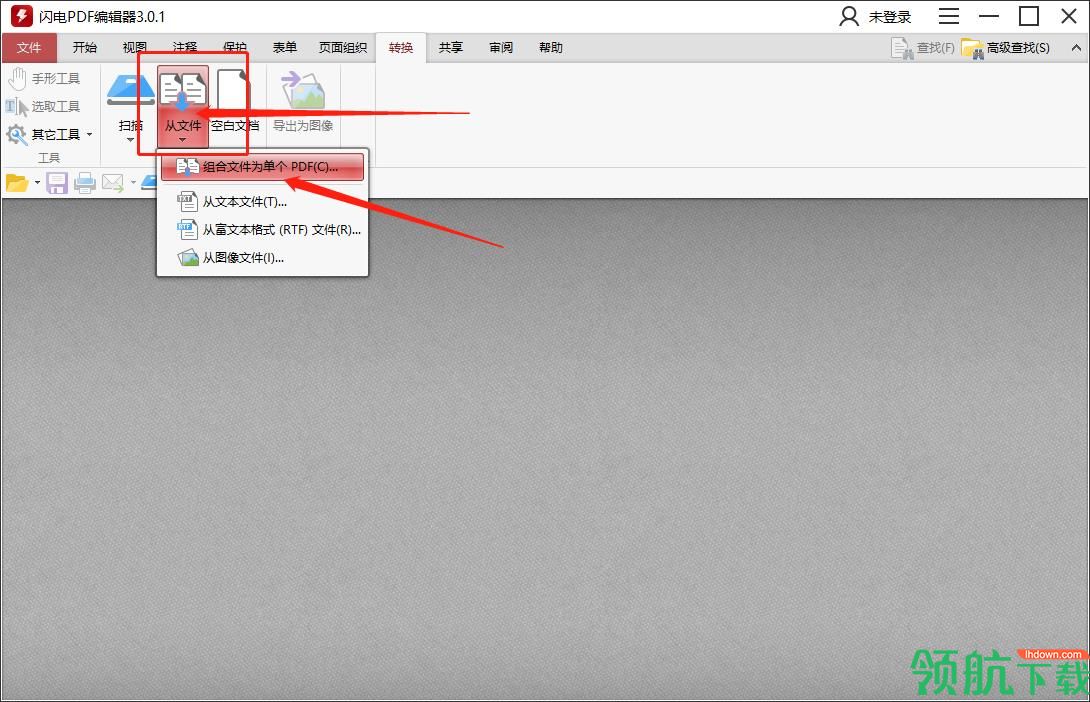
步骤4:点击后在弹出的文件选择框中,点击“添加文件”选择需要合并的文件,将需要合并的文件添加进来后点击右下角的“确定”。
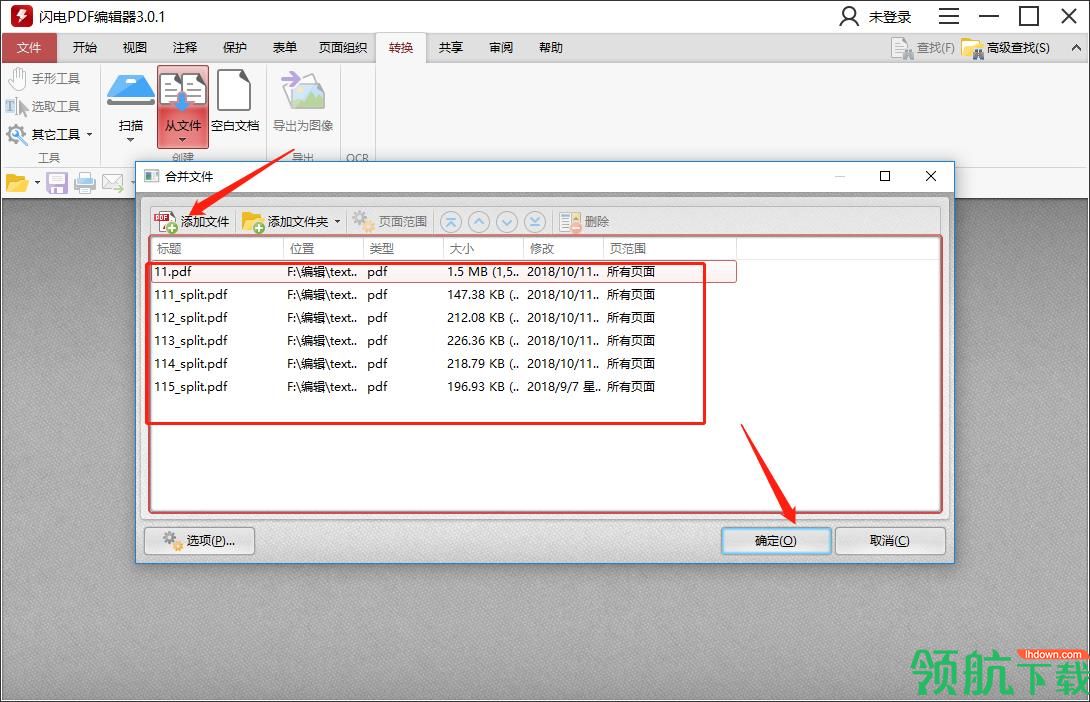
步骤5:点击确定后,软件会自动打开合并后的文件,如果对文件的顺序有不满意,可以在左侧的预览框中按住鼠标左键进行排序,确定好文件后点击保存(Ctrl+s)
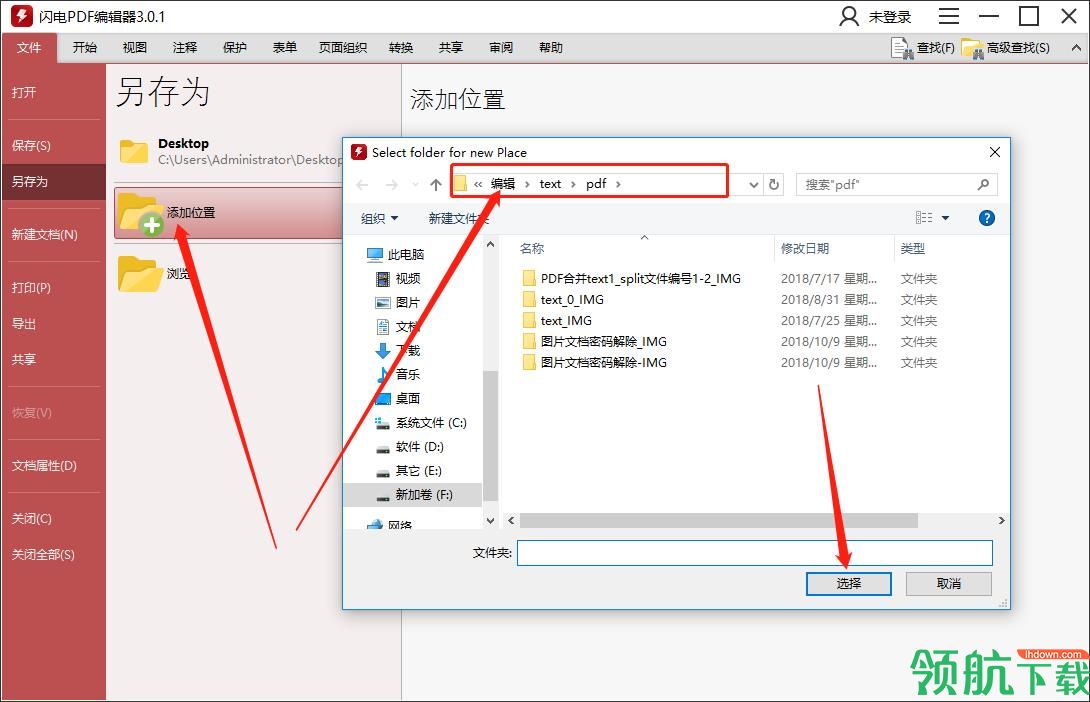
步骤6:然后在跳转的页面中点击“添加位置”自定义设置文件的保存路径,设置完成后确定保存即完成PDF合并的全部操作。